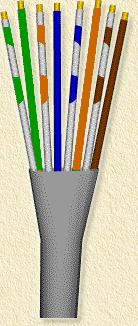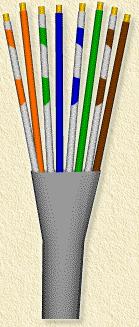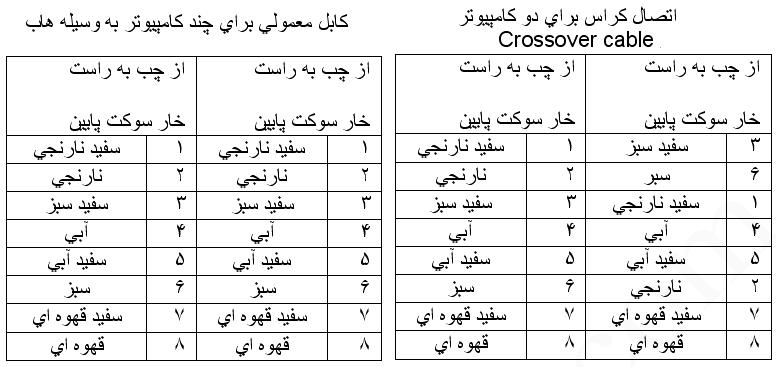حرف خودمانی
با سلام
از اینکه وبلاگ اینجانب را برای مشاهده انتحاب نموده اید بسیار مسرور هستم.
دانشجوی شبکه های کامپیوتری هستم.
دوره شبکه mcitp را در مجتمع فنی گذرانده ام.2008R2
مدرک رایانه کار درجه یک و دو
و تعدادی دوره های مختلف دیگر
تلاش اینجانب در اختیار قرار دادن دانسته ها برای همه عزیزان و یادگیری مطالب جدید از همه شما بازدیدکنندگان محترم می باشد.
چگونه باید یه فایل زیپ شده رو برگردونیم؟
اول باید برنامه ی Win RAR را نصب کنیم وقتی که نصب تموم شد دقت داشته باشیم که همه ی پسوندها مخصوصا RAR و ZIP انتخاب شده باشد و در صورت علامت دار بودن گزینه ی cascaded context menus گزینه ی finish را می زنیم.
روش اول
روی فایل فشرده یا Zip یا RAR که داریم کلیک راست می کنیم و گزینه ی Extract to Name File (نام فایل Zip یا RAR یا هر فایل فشرده ی دیگری که داریم) را انتخاب می کنیم با این کار کنار فایل zip ما پوشه ای هم نام ایجاد می شود و فایل ها در آن ریخته می شود.
روش دوم
فایل را باز می کنیم ( کلیک راست می کنیم و open را می زنیم ) همه ی فایل های داخل آن را انتخاب می کنیم و کلیدهای ctrl+c را برای کپی کردن فایل می زنیم و در جایی که می خواهیم کپی کنیم paste می کنیم.
آموزش سوکت زدن کابل شبکه
دوستان دانشگاهی من
به گزارش www.ip6.blogsky.com، تصمیم گرفتم آموزش بخش کوچیکی از شبکه بندی یعنی سوکت زدن رو براتون بزارم.
تو این آموزش در مورد هیچ چیز غیر از سوکت زدن صحبت نمیشه بنابراین به صرف خوندن این شما نمیتونید یک شبکه ببندید !!
در واقع با گذروندن کلاس هم به همین راحتی نمیشه این کار رو کرد چون وسط کار مشکلاتی پیش میاد که تو کتابها نمینویسند و باید عملا تجربه کنید!
خوب بگذریم! بریم ببینیم تو ادامه مطلب چه خبره…


ما برای انجام این کار به 2 ابزار اصلی نیاز داریم:
1- آچار شبکه
2- استریپر (سیم لختکن)
ضمنا یکعدد سیم چین هم لازم داریم:

حالا میریم سراغ اصلی ترین ماده مورد نیازمون یعنی کابل شبکه که در توپ های 1000 فوتی که میشه 304 متر فروخته میشه البته به صورت خرده فروشی هم میتونید بخرید.





استریپر رو میندازیم دور کابل و یک دور میچرخونیم و اگه تازه کارید اندازه ۵ سانت روکش سیم رو بردارید تا راحت تر بتونید کار کنید.
هشت تا سیم داریم که اول دو به دو به هم پیچیده شده و شده چهار جفت بعد این چهار جفت هم دوباره دور هم پیچیدن.
اول جفت ها رو از هم جدا کنید.
حالا هر کدوم از جفت ها رو هم باز کنید و خوب صافشون کنید